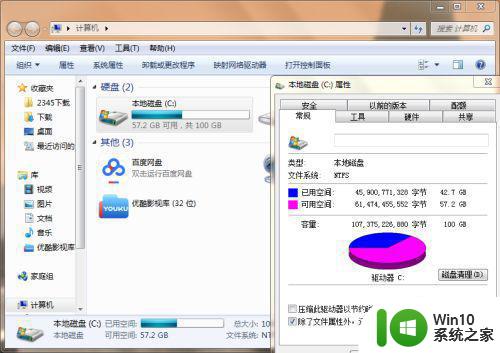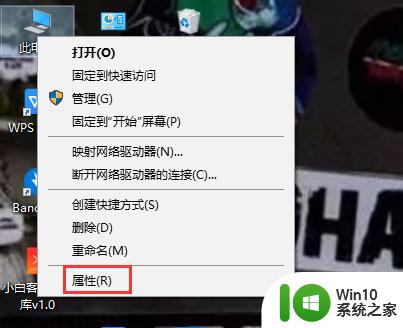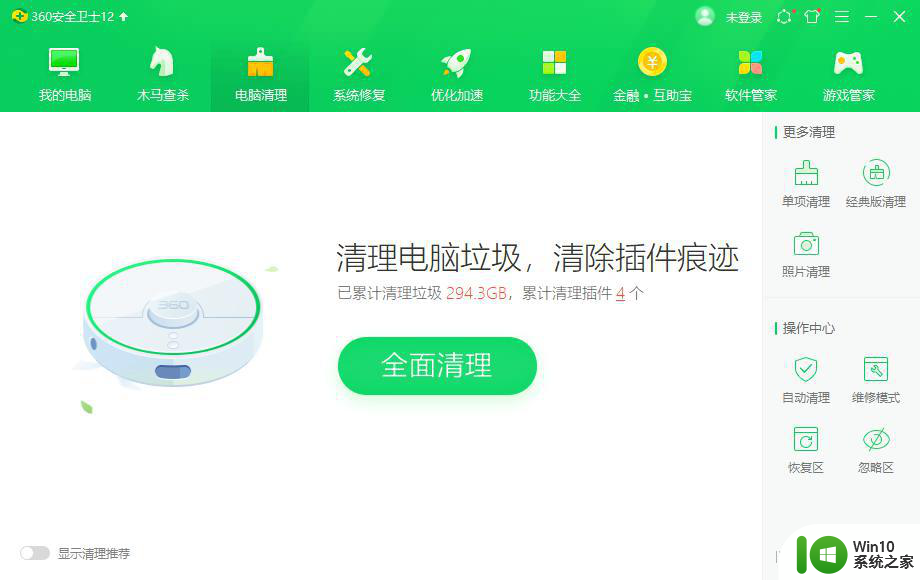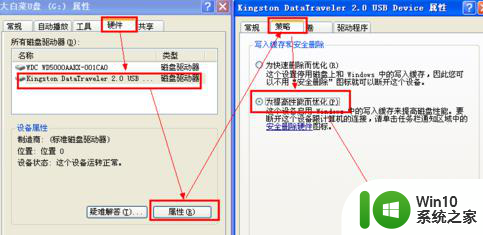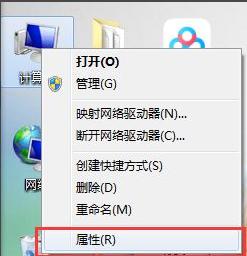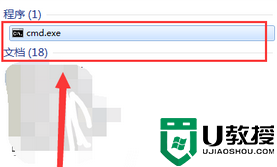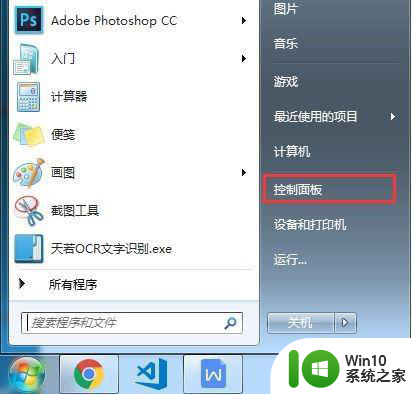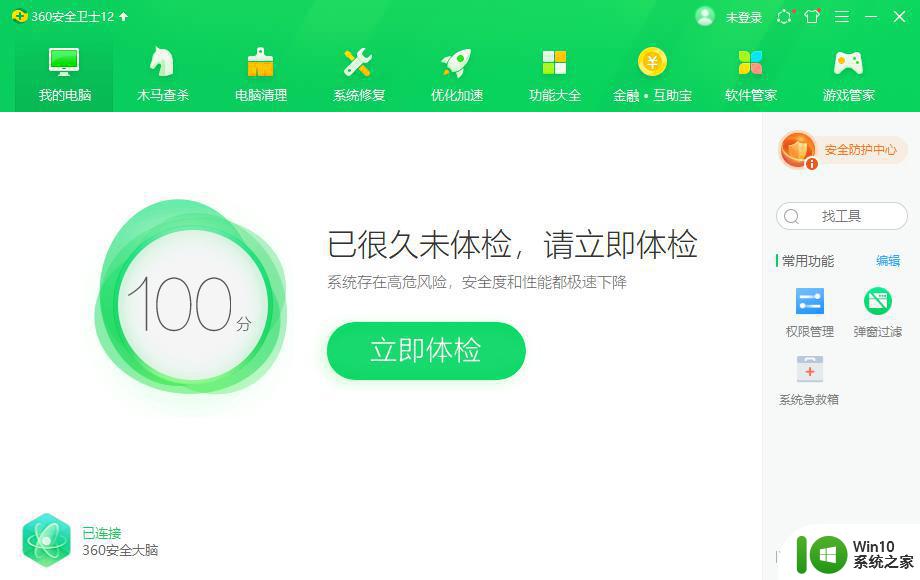三种加快电脑反应速度的设置方法 如何优化电脑性能以提高反应速度
三种加快电脑反应速度的设置方法,在现代社会中电脑成为了人们生活和工作中不可或缺的工具,随着使用时间的增长,我们经常会发现电脑的反应速度变慢,这不仅影响了我们的效率,也让我们感到沮丧。所幸的是我们可以通过一些设置方法来加快电脑的反应速度,提高其性能。本文将介绍三种有效的设置方法,帮助我们优化电脑性能,使其更加快速和高效。
一、更改处理器个数
1、按 Win + R 组合键,打开运行。输入 msconfig 命令,确定或回车,快速打开系统配置(建议使用管理权限创建此任务);
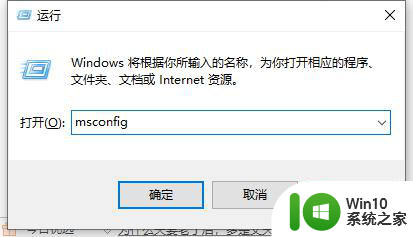
2、系统配置窗口中,切换到引导选项卡,然后选择当前系统,再点击高级选项;

3、引导高级选项窗口中,勾选处理器个数,然后选择处理器数即可;
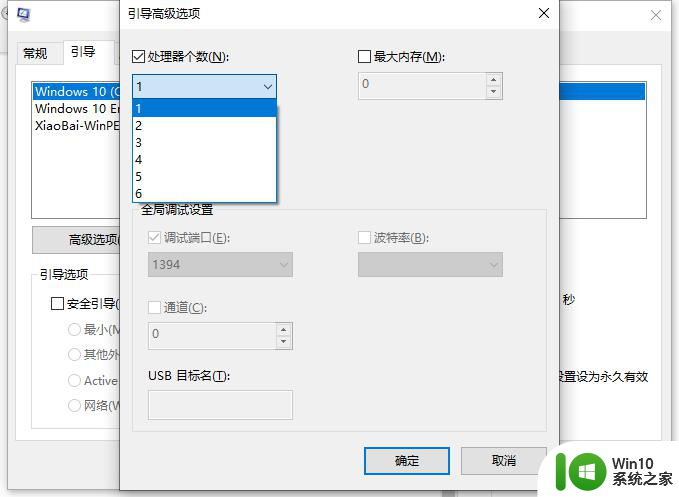
二、禁用开机启动项
1、按 Ctrl + Shift + Esc 组合键,或右键点击任务栏,在打开的菜单项中,选择任务管理器;
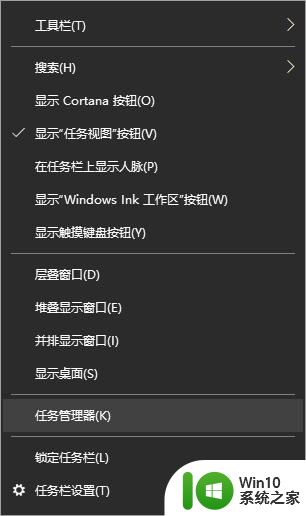
2、任务管理器窗口中,切换到启动选项卡。将不需要开机启动的启动项禁用即可
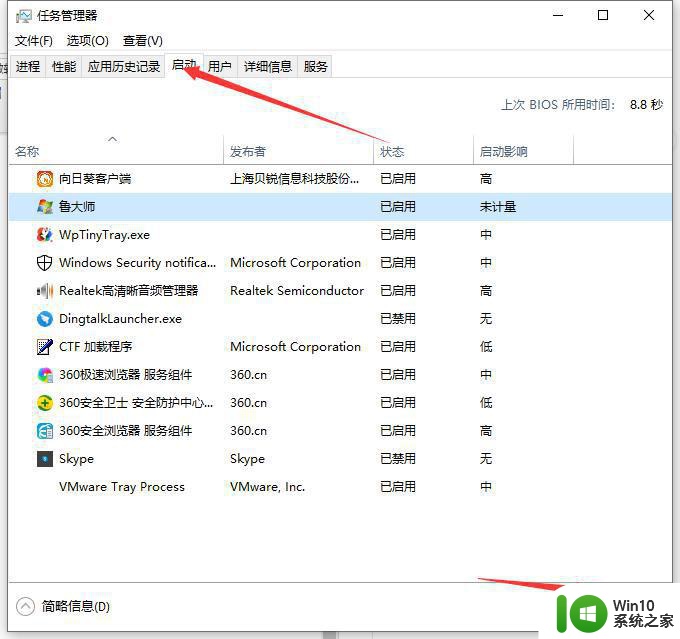
三、启动和故障恢复
1、桌面右键点击此电脑,在打开的菜单项中,选择属性,然后在系统窗口,点击左侧的高级系统设置;
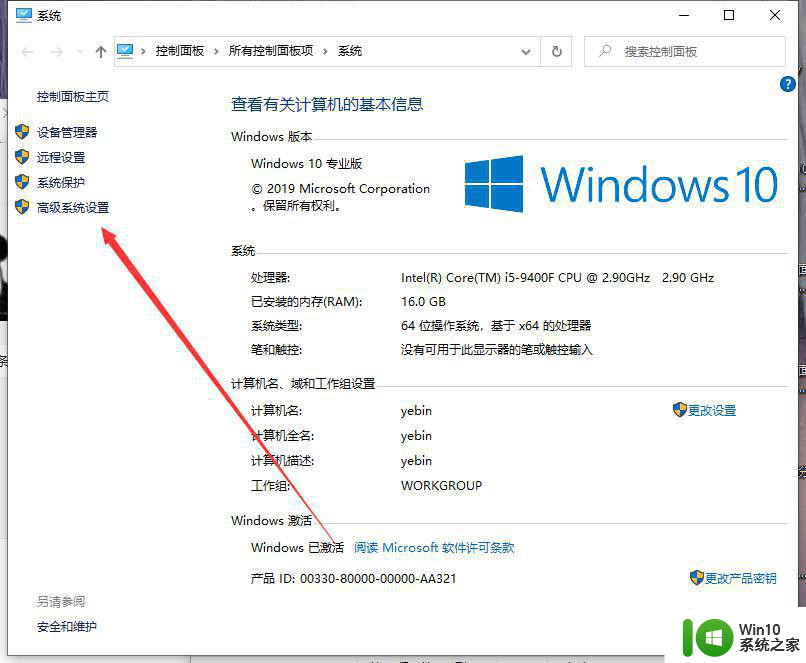
2、系统属性窗口,点击高级选项卡,在启动和故障恢复那里,点击设置;
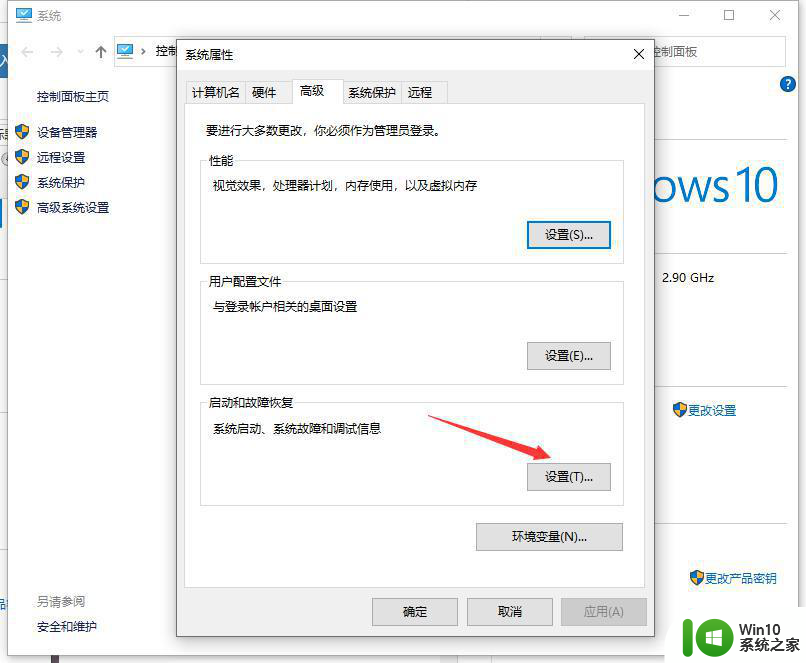
3、启动和故障恢复窗口,系统启动下,默认操作系统,选择当前系统,然后把所有带勾的去掉之后,点击确定即可;
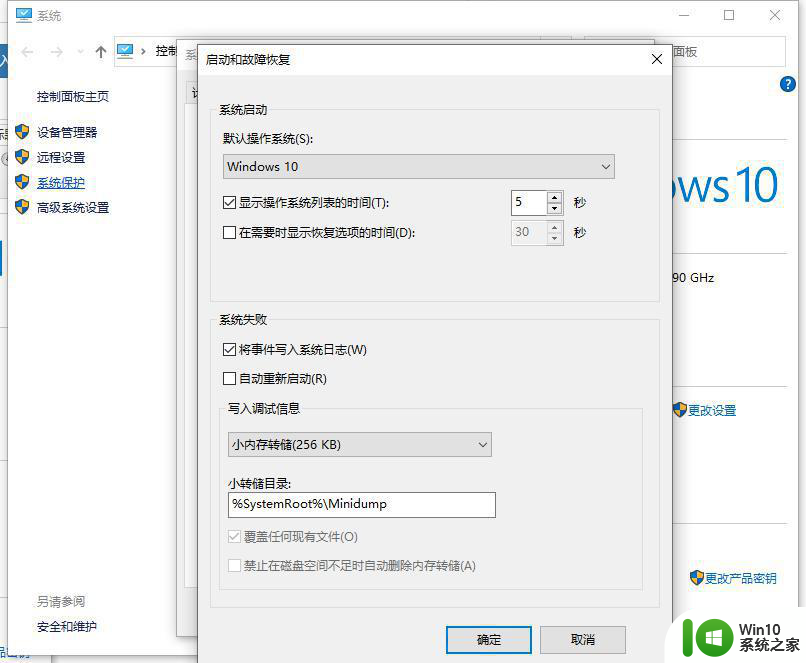
以上就是三种提高电脑反应速度的设置方法的全部内容,如果遇到这种情况,你可以按照以上操作解决问题,非常简单快速,一步到位。